Обработка рисунков
Обработка рисунков
| Цель урока: | 3.1.2.2 использовать команды открытия и сохранения файлов в компьютерных программах; 3.2.2.1 использовать инструменты простого графического редактора |
| Предполагаемый результат | Для всех учеников: Знают о графическом редакторе Для большинства учеников: Применяют инструменты графического редактора Для некоторых учеников: Объясняют правила работы с графическим редактором |
| Языковая цель | Предметная лексика и терминология: Магия - magic – Магия Заполнить - Fill - Толтыру үшін Редактирование - Editing - Өңдеу Печать - Print - Басып шығару |
| Опорные знания, умения и навыки | Работать с инструментами графического редактора, анимацией, сюжетом, сценарием |
Ход урока
| Этапы урока | Запланированная деятельность на уроке | Ресурсы |
|---|---|---|
|
Начало. ((3 мин)) |
Упражнение “Ладошки”. - Здравствуйте ребята. Я хочу, чтобы вы поприветствовали друг друга немного не обычным способом. У меня в руках ладошки разного цвета. Когда я подниму желтую - вы хлопаете друг друга по спине, красную – вы говорите привет, синюю – жмёте соседу руку. Итак, начнем!!! Оценивание сегодня на уроке мы будем проводить с помощью листа оценивания. Результаты вы будете записывать в графу каждого задания. Подпишите Листы оценивания:
|
Ладошки 3х цветов Листы оценивания
|
|
Проверка домашнего задания ((6 мин)) |
Игра Да/Нет.
Tux Paint — графический редактор. (Да) Вот значок графического редактора . (Да) Запустить на выполнение программу Tux Paint можно, щелкнув один раз левую кнопку мыши. ( Нет) Этот инструмент называется Штамп. (Да) От одной группы штампов к другой можно перейти с помощью стрелок влево и вправо. (Да) Кнопка предназначена для отмены действия. (Да) Палитра цветов позволяет выбрать цвет рисования. (Да) - А теперь пройдите за компьютере и зарегистрируйте свои фамилию и имя. Задание. Подпишите элементы программы Tux Paint.
После выполнения задания на доску выводится количество верно отвеченных элементов окна, учащиеся заносят результат в Лист оценивания в графу Проверка домашнего задания. |
Презентация Сигнальные карточки Задания на компьютере в системе управления классом NetControl |
|
Основная часть (26 мин) |
Ребята, мы продолжаем изучение возможностей программы Tux Paint. Тема урока “Обработка рисунка”. Откройте тетради и запишите дату и тему урока. Цели урока: 3.1.2.2 использовать команды открытия и сохранения файлов в компьютерных программах; 3.2.2.1 использовать инструменты простого графического редактора На доску выводится слайд с терминологией урока на 3х языках: Терминология урока: Магия - magic – Магия Заполнить - Fill - Толтыру үшін Редактирование - Editing – Өңдеу Печать - Print - Басып шығару Учащимся раздаются листы с терминами, они вклеивают их в тетрадь. - Скажите, ребята, какие у нас в городе есть красивые места? Где вы любите отдыхать с родителями? А вы знаете, что такое пейзаж? Давайте посмотрим видео на эту тему. Просмотр видео на тему “Пейзаж”(1 мин) - Возможно ли создать пейзаж на компьютере? Для этого вам нужно изучить инструменты функции Магия. Просмотр видео “Инструменты функции Магия”. (3мин) - (ФО)Если вам все понятно поднимите зеленые карточки, если есть вопросы жёлтые карточки, если ничего не поняли красные карточки. Поработаем в группах. Проверим насколько вы внимательно смотрели видео. Каждой группе выдаются 4 пиктограммы инструментов и назначение этих инструментов Задание: Сопоставьте название инструментов функции Магия с его назначением. Оформите на листе, приклейте и подпишите группу. На работу вам дается 5 минут. Далее учащиеся выходят к доске и презентуют свои работы. Затем обмениваются работами по часовой стрелке. На доску выводятся правильные ответы. Учащиеся выполняют взаимопроверку работ. Озвучиваю дескрипторы: 4 верно - 4 смайлика 2 верно - 2 смайлика 0 верно - 0 смайликов. - Напротив, каждого верного ответа приклейте смайлик. Верните листы обратно. Занесите количество смайликов в листы оценивания в графу Работа в группах. А теперь немного отдохнем. Физминутка “Самолет”
Практическая работа за компьютерами
1. В поисковой системе www.yandex.kz выполни запрос на тему «Рисунки, выполненные карандашом» 2. Среди найденных рисунков выбери изображение природы. 3. Выполнив команду «Сохранить как…», сохрани рисунки на компьютере. 4. Для сохранения рисунков в графическом редакторе Tux Paint, сохрани рисунок с расширением *.png в папку Штамп, ярлык которой находится на рабочем столе. 5. Запусти Tux Paint, с помощью инструмента «Штамп» размести рисунок в рабочей области, измени рисунок с помощью инструментов функции Магия. Сохраните рисунок и отправьте на печать. После завершения работы, учащиеся отправляют на печать рисунки, оценивают свои работы с помощью дескрипторов. Размещаю работы на доске при помощи магнитов Дескрипторы оценивания практической работы: 1. Запускает браузер, находит изображения формата. png - 1 балл 2. Скачивает изображения в папку Штамп - 1 балл. 3. Редактирует изображения, используя инструменты функции Магия - 1 балл 4. Сохраняет и распечатывает изображение - 1 балл. Результаты записывают в листы оценивания. Подсчитывают общее количество баллов, набранное за урок. Выставляют отметки в листы оценивания. Суммирование баллов за урок. Критерии выставления отметок. 4 -7 Баллов - “Не ленись!” 8 -11 Баллов - “Хорошая работа на уроке!” 12-13 баллов - “Превосходно!» |
Карточки со словами для каждого учащегося Видео Пейзаж Видео «Инструмент ы функции Магия» Видео Физминутка “Самолет” |
|
Конец урока Рефлексия ((2 мин)) |
- Что для вас на уроке было новым? - Будете ли вы использовать знания, полученные на уроке в повседневной жизни при создании и редактировании рисунков? - Достигли ли мы цели поставленной в начале урока? На доску выводится слайд с лестницей, учащимся предлагается прикрепить смайлик на ту ступень, на которой они находятся по изучению темы урока.
|
Смайлики на магнитах Презентация |
|
Домашнее задание ((1 мин)) |
Откройте дневники и запишите домашнее задание: Прочитать §15 в учебнике, страница 39-40 С помощью фотоаппарата или мобильного телефона создайте подборку фотографий о природе на тему «Пейзаж вокруг моего дома». |
Презентация |

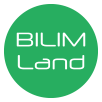





Отзывы(0)